Background atau latar belakang pada halaman Word biasanya berwarna putih. Namun, tidak perlu khawatir karena kamu bisa mengganti background sesuai yang kamu inginkan. Microsoft Word sendiri menyediakan fituruntuk mengganti warna background.
Sebagian pengguna Microsoft Word belum mengetahui cara mengganti background dengan mudah dan cepat. Kamu hanya perlu menggunakan fitur Page Color yang terdapat di tab Design.
Untuk kamu yang belum mengetahui cara mengganti warna background, disini saya akan memberitahu caranya dengan mudah dan lengkap.
Cara Mengganti Warna Background Kertas
Untuk mengubah background di Microsoft Word, kamu hanya perlu ke menu Design, kemudian ke fitur Page Color. Jika masih bingung, ikuti langkah-langkah berikut:
- Buka dokumen Microsoft Word
- Klik tab Design
- Klik Page Color di bagian Page Background
- Pilih warna yang muncul atau kalau kamu mau membuat warna sendiri bisa klik More Colors dan pilih warna yang kamu inginkan.Warna yang kamu pilih tadi, akan berlaku juga di halaman berikutnya.
Cara Mengubah Background dengan Warna Gradient
Selain mengganti satu warna seperti yang sudah dijelaskan di atas, kamu juga bisa mengubah warna halaman di Word menjadi gradient. Gradient adalahdua atau lebih warna yang dapat dikombinasikan menjadi satu sehingga membuat tingkatan warna tertentu. Yuk simak caranya di bawah ini:
- Buka dokumen Microsoft Word
- Klik tab Design
- Klik Page Color dan klik Fill Effects
- Klik tab Gradientkemudian pilih jenis gradient yang kamu inginkan. Kamu dapat menggunakan gradient satu warna, dua warna, atau langsung pilih preset yang sudah tersedia
- Edit tingkat transparancy, shading styles dan variants sesuai keinginanmu
- Klik OK untuk menyimpan perubahan.
Cara Mengganti Warna Background dengan Texture
Aplikasi Microsoft Word menyediakan beberapa piihan tekstur yang bisa kamu gunakan agar dokumen kamu terlihat lebih menarik. Untuk mengaplikasikannya, kamu dapat membuat background bertekstur dengan langkah-langkah berikut:
- Buka dokumen Microsoft Word
- Klik tab Design
- Klik Page Color dan klik Fill Effects
- Klik tab Texture dan pilih tekstur yang kamu inginkan
- Klik OK untuk menerapkan.
Cara Mengubah Warna Kertas Word dengan Pattern
Pattern atau pola bisa menjadi pilihan background yang menarik. Secara default, Microsoft Word menyediakan berbagai pola yang pastinya bisa kamu pilih sesuai dengan kebutuhanmu. Yuk simak penjelasannya:
- Buka dokumen Microsoft Word
- Klik tab Design
- Klik Page Color dan klik Fill Effects
- Klik tab Pattern
- Pilih salah satu pola pattern sesai kebutuhanmu
- Kamu bisa mengganti warnanya di bagian foreground dan background, pilih warna sesuai keinginanmu
- Klik OK untuk menerapkan
Cara Mengganti Background Microsoft Word dengan Gambar atau Watermark
Watermark berfungsi untuk menambahkan gambar atau logo ke dalam dokumen, sehingga dokmenmu tidak bisa diakui oleh orang lain. Untuk membuat watermark sangatlah mudah, begini caranya:
- Buka dokumen Microsoft Word
- Klik tab Design
- Klik Page Color dan klik Fill Effects
- Klik tab Picture
- Klik tombol Select Picture
- Pilih opsi Form a file
- Pilih gambar atau logo dari penyimpanan PC kamu
- Klik OK untuk menerapkan
Cara Membuat Page Color pada Satu Halaman
Aplikasi Microsoft Word belum menyediakan fitur khusus untuk mengganti warna background pada salah satu halaman. Namun tenang saja, kamu bisa mengganti warna background pada salah satu halaman dengan cara sebagai berikut:
- Buka dokumen Microsoft Word
- Pilih halaman dokmen yang ingin kamu ubah warna halamannya
- Klik tab Insert
- Klik opsi Shapes dan pilih Ractangle
- Buat ractangle dengan ukuran full pada halaman yang sudah kamu pilih
- Pada tab Shape Format pada grup Arrange, klik tanda panah ke bawah pada opsi Send Backward dan klik Send Behind Text agar teks ataupun gambar pada lembar kerja bisa terlihat
- Atur ukuran shapes secara manual dengan cara tarik point shapes sampai memenuhi lembar kerja dari Header – Footer
- Pilih warna sesuai keinginan pada tab Shape Style
Cara Menghilangkan Warna pada Kertas Microsoft Word
Sebelumnya kita telah membahas cara mengubah warna background dengan gradient, texture, pattern, dan menambahkan watermark pada halaman Microsoft Word. Selanjutnya kamu juga bisa menghilangkan warna atau watermark pada halaman Microsoft Word, begini caranya:
- Buka dokumen Microsoft Word
- Klik tab Design
- Klik Page Color
- Klik No Color
Dengan demikian, apapun jenis background yang diterapkan pada halaman akan kembali seperti semula termasuk backgrond gambar atau watermark.
Cara Mencetak Kertas Berwarna atau Gambar Backgrond Microsoft Word
Setelah kamu menerapkan background pada dokumen dan kamu akan mencetaknya, langkah- langkah berikut akan membantu kamu agar hasil cetakannya sesuai dengan apa yang sudah kamu terapkan pada halaman dokumen.
- Buka dokumen Microsoft Word yang akan kamu cetak
- Klik tab File
- Pilih Options
- Klik menu pengaturan Display
- Checklist opsi Print background colors and images
- Klik OK
- Print dokumen
Sangat mudah bukan mengubah background pada Microsoft Word sesuai dengan keinginan kamu. Jika ada perbedaan tampilan, tinggal sesaikan saja ya.
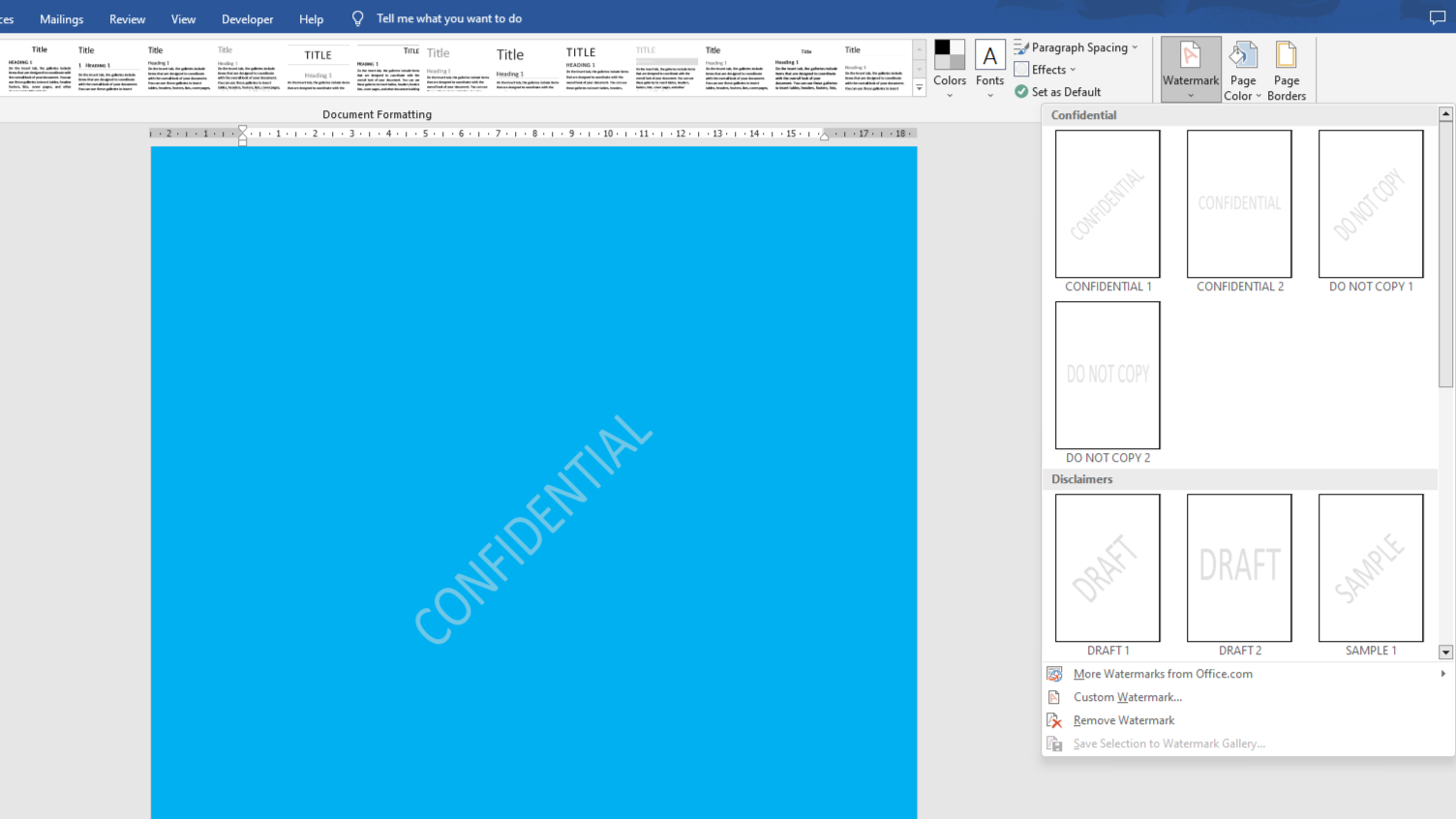
Tinggalkan Balasan